您可以根据自己的喜好以各种方式自定义Ubuntu桌面。这些自定义选项之一是更改展开应用程序窗口时启动器或任务栏的行为方式。默认情况下,当您展开应用程序时,启动器会保留其位置,并为您的应用程序保留较小的屏幕空间。如果我们为启动器启用auto-hiding,则仅当光标触摸它时才会显示。有时,它将对用户隐藏,为您保留更多的桌面空间。
在本文中,我们将帮助您为Ubuntu启动器启用auto-hide选项。我们已经在Ubuntu 18.04 LTS系统上运行了本文描述的过程。
这是桌面默认情况下的样子,启动器始终处于查看状态:
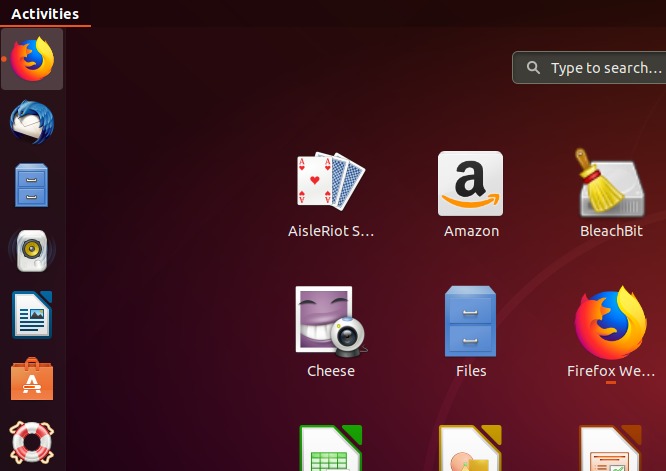
为了启动auto-hide,请点击系统设置通过破折号或单击屏幕右上角的downward-arrow。
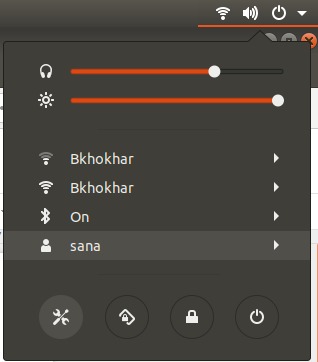
然后点击设置图标位于lower-left角中以打开“设置”实用程序。 Wi-Fi将被选为“设置”的默认面板。
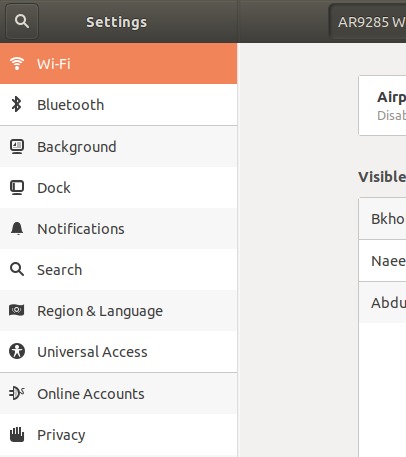
点击码头选项从左侧面板中看到以下视图:
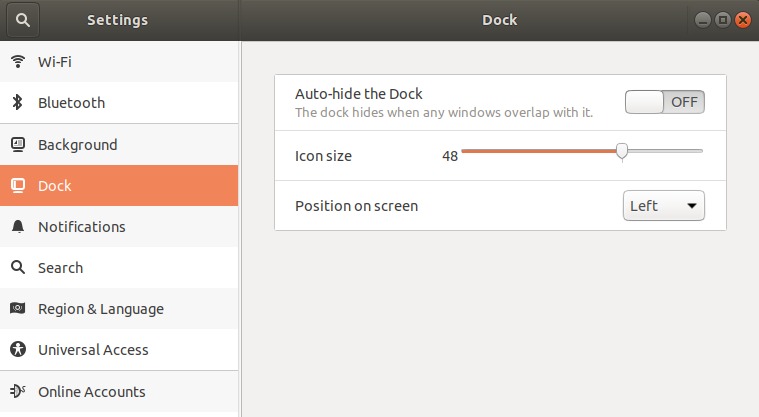
现在打开Auto-hide码头从右侧的Dock面板中单击。然后,只要窗口与之重叠,启动器就会隐藏。
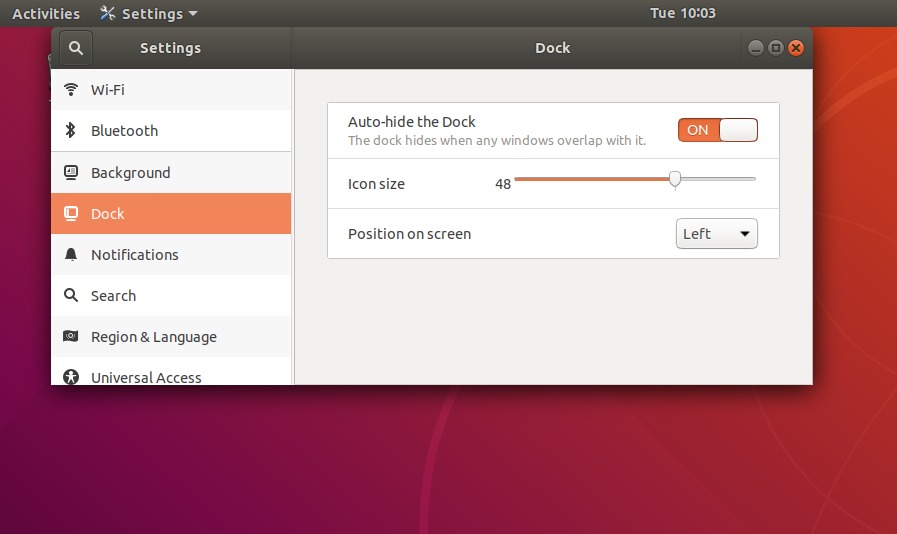
在上图中,我们re-sized设置窗口,使其触摸了启动器,因此启动器消失了。您只需将光标移动到屏幕的左上角即可访问启动器。
通过此非常简单的过程,您可以auto-hide在Ubuntu桌面上的扩展坞。现在,您可以腾出更多空间来打开和使用应用程序,尤其是需要大量屏幕区域的应用程序。
